
4 — й год работаю удалённо и создаю различные источники дохода. Строю бизнес в интернете и активно инвестирую.
Доброго времени суток, уважаемые читатели моего блога! На связи Федор Лыков. В сегодняшней статье мы будем разбираться, как из монитора сделать телевизор.
Содержание скрыть
Нет, разумеется, мы никаким магическим образом не сделаем так, что ваш дисплей для пк начнет ловить телевизионный сигнал, но с помощью некоторых хитрых способов можно задействовать какой-нибудь старый ненужный монитор для просмотра фильмов или телепередач.
Данным вопросом часто задаются люди, у которых нет телевизора, а покупка нового это достаточно накладно. Именно поэтому мы сегодня и рассмотрим какие имеются возможности сделать своими руками из ненужного монитора полноценный телевизор!
Причем это не обязательно должен быть современный дисплей. Для некоторых способов подойдет и самый старый ЭЛТ монитор, но, разумеется, качество будет значительно уступать вариантам с более новыми ЖК матрицами.
[ РЕШЕНО ] Аналоговый Вне Диапазона [ПОДКЛЮЧЕНИЕ ТВ ПРИСТАВКИ К МОНИТОРУ] [Канал обзор на максимум]
Давайте приступим к непосредственному рассмотрению и разбору, поэтому желаю вам приятного чтения и приступаем!
Имеющиеся варианты
Разумеется, как я и сказал, без дополнительных устройств вы не сможете заставить дисплей показывать хоть что-то. Поэтому, я сразу расскажу вам какие из них могут помочь вам с этой проблемой.
| Название устройства | Описание | Разъемы выхода сигнала |
| ТВ-приставка с TV-Тюнером | Приспособление для передачи телевизионного сигнала на дисплей. В нынешнее время используется для того, чтобы старые телевизоры поддержки цифрового телевидения (DVB-T2, DVB-C) могли ловить сигнал с антенны. | HDMI, RCA (тюльпаны), AV |
| Телевизионная приставка Smart TV | Девайс, который представляет собой мини-компьютер, но с установленной операционной системой. Тем самым позволяет пользоваться старым монитором как медиаплеером с выходом в интернет. | HDMI, реже RCA (тюльпаны), AV |
| Подключение компьютера или ноутбука | С помощью любого ПК можно обеспечить себя самым различным медиаконтентом. При помощи интернета имеется возможность так же просматривать онлайн-каналы, которые вещаются на телевидении. | HDMI, DisplayPort, VGA, DVI-D, DVI-I |
| Подключение смартфона или планшета | Гаджеты с Micro-USB или USB Type-C имеют возможность с покупкой переходника подключаться, и передавать изображение на дисплей. Как и в прошлом случае вы можете посмотреть кино в различных онлайн-кинотеатрах. | Micro-USB, USB Type-C |
Цифровой телевизор из старого монитора. Максимально подробно
Как вы могли заметить, в большинстве случаев требуется HDMI разъем. В случае, когда в вашем мониторе он есть – проблем нет никаких. Подключайте и пользуйтесь.
Но старые мониторы чаще всего обладают лишь одним единственным аналоговым VGA портом или DVI-I. В этом случае вам на помощь придут переходники-конвертеры, преобразующие аналоговый сигнал в цифровой. Имейте это ввиду.
А теперь предлагаю рассмотреть каждый способ более детально.
Подключаем приставку с TV-тюнером
С помощью данного устройства мы максимально приблизитесь к тому, чтобы сделать настоящий телевизор, так как здесь используется именно сигнал с телевизионной антенны.

На изображении выше вы можете увидеть пример самой обычной приставки. Антенна вставляется непосредственно в устройство, а оно уже преобразует данный сигнал, чтобы передать на дисплей через имеющиеся порты HDMI или AV. К нему в комплект поставляется пульт.
В случае отсутствия на вашем мониторе HDMI ищите и покупайте переходник VGA (F) – HDMI (M) и таким образом соединяйте их.
Выглядит он вот так:

Делаем цифровой телевизор из старого монитора
Наверняка, у многих возникает проблема, куда деть старый монитор, если приобрели новый. Ведь продав старый монитор, можно выручить всего рублей 500, в лучшем случае — 1000. А еще бывает другая проблема, когда нужен еще один телевизор, например, на кухню или в кабинет, но средств приобрести нет. А небольшой телевизор обойдется семейному бюджету порядка 7000 рублей.
Но есть выход из сложившихся ситуаций. Я предлагаю свое решение этих проблем, — сделать телевизор из старого монитора. При этом решаем две проблемы, — находим применение старому монитору и не тратимся на новый цифровой телевизор. И сделать это не сложно.
Чтобы монитор превратить в цифровой телевизор, нужно приобрести цифровую ТВ-приставку, которых сейчас предлагается предостаточно. Я остановился на достаточно бюджетном варианте – тюнер DVB-Т2 Орбита HD -917.

Характеристики данной приставки меня вполне устроили. В комплекте с приставкой так же имеются: блок питания, пульт ДУ и аудио кабель. Тюнер DVB-Т2 предназначен для приема различных цифровых каналов. Для настройки телевизионного вещания будет достаточно самой обычной ТВ антенны. Я подключил обычную комнатную антенну.
И так, приступаем к сборке нашего телевизора. Для начала нужно соединить тюнер и монитор, вероятнее всего для этого потребуется HDMI -VGA переходник, который можно приобрести в любом компьютерном магазинчике. Далее подключаем аудио колонки, если у монитора нет встроенных динамиков. И не забываем подключить к приставке антенну. Схема подключения:

Подключив все устройства, включил питание и стал в предвкушении ждать долгожданной ТВ-картинки… Но не тут-то было… На экране моего «нового» телевизора на черном фоне высветилась надпись: «Режим не поддерживается» …
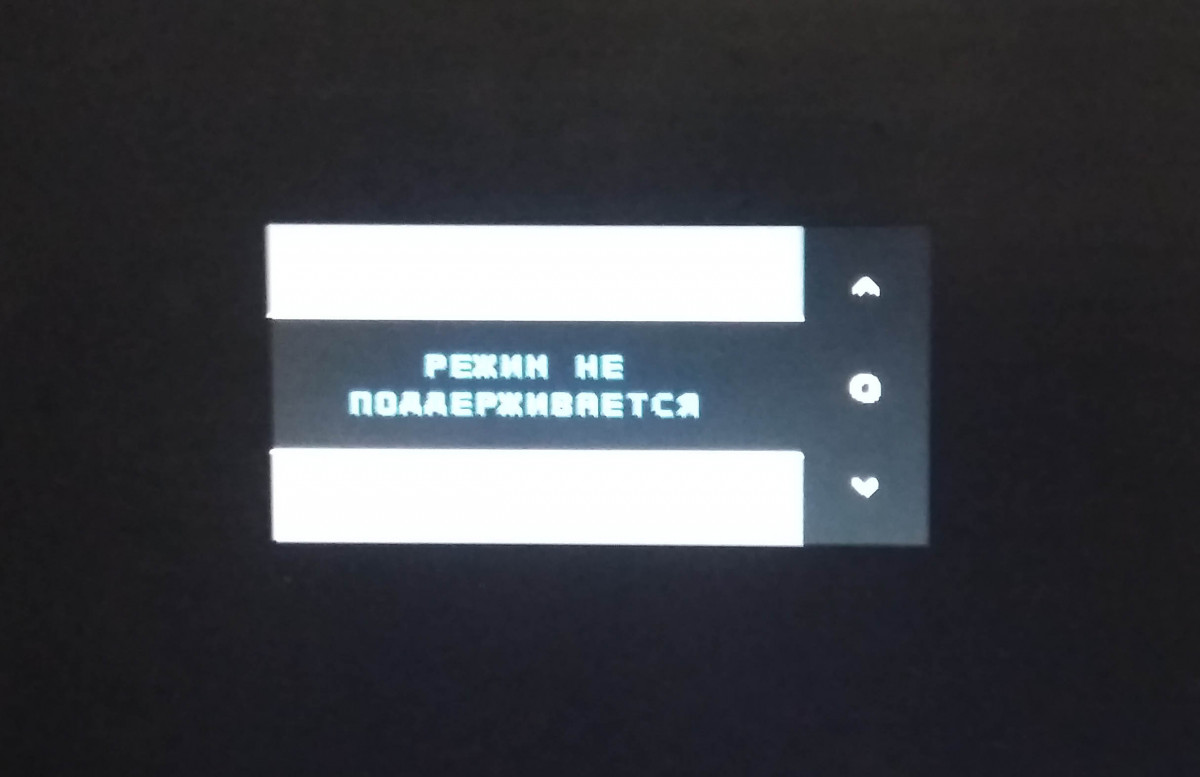
Что делать? В чем причина? Главное не паниковать! Всё достаточно просто. Все дело в том, что у старых мониторов не поддерживается формат PAL и разрешение 1080, которые установлены в настройках приставки по умолчанию.
А мониторы старого типа поддерживают разрешение 720 и формат NTSC . Значит нужно изменить в настройках приставки разрешение и формат изображения. Но как, если монитор вообще не хочет работать с приставкой? Значит нужно приставку подключить к телевизору и изменить настройки.
Подключаем ТВ-приставку к телевизору с помощью HDMI кабеля, заходим в меню приставки, находим в меню «Изображение» и видим, что действительно установлен ТВ формат PAL и разрешение 1080.

Меняем ТВ формат на NTSC , а разрешение на 720.
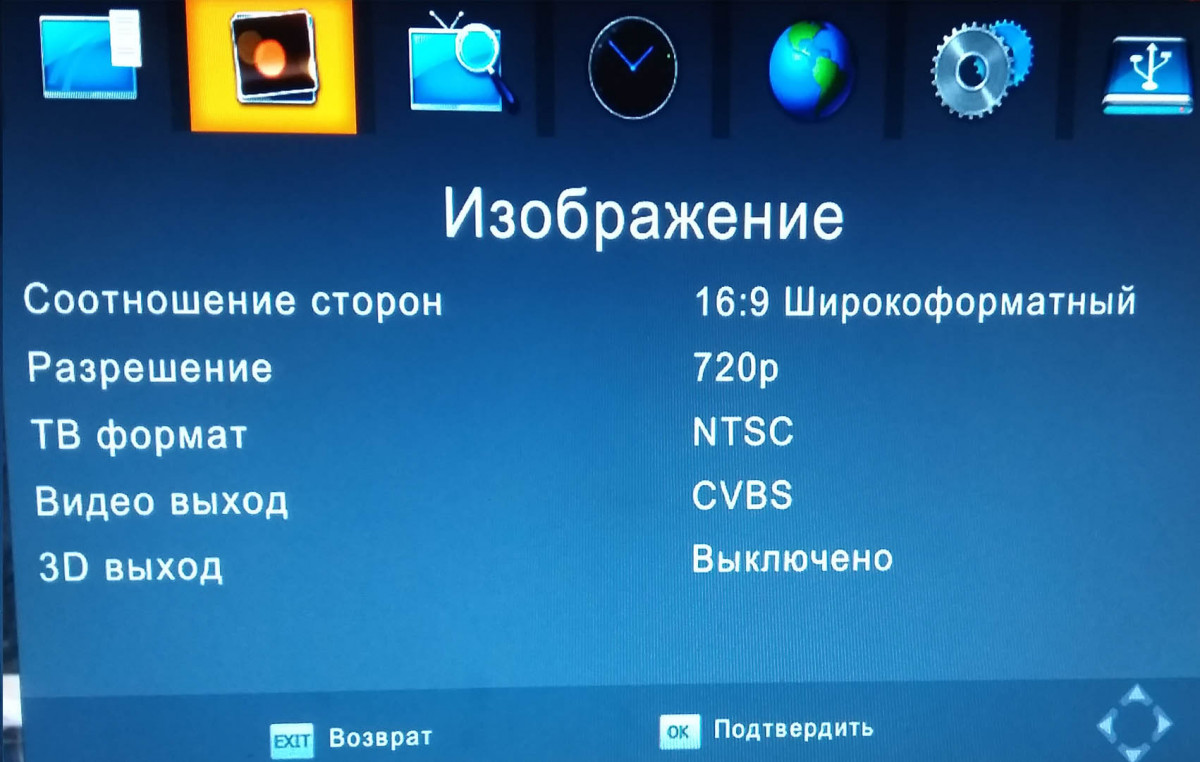
Итак, подключаем приставку снова к монитору, включаем питание и… Ура! Наш «новый» телевизор заработал! Возможно нужно будет настроить каналы, но это так же просто, как и на обычном телевизоре. Мой «новый» телевизор «ловит» 20 бесплатных цифровых каналов.

Подсчитаем бюджет нашего цифрового телевизора:
— цифровая приставка – 990 рублей,
— переходник HDMI — VGA – 450 рублей,
— аудио колонки – 0 рублей (встроенные в мониторе или от старого компьютера),
— монитор – 0 рублей (имелся в наличии).
Итого – 1440 рублей. Получилось бюджетно и просто.
Можно также приобрести Smart ТВ-приставку, которая позволит подключиться к Интернету и воспроизводить медиаконтент в online-режиме. С тоят такие приставки от 2500 рублей и выше. Однако функционал телевизора заметно расширится.
К чему этот пост? Во-первых, сейчас актуальна проблема перехода на цифровое ТВ и возможно мой опыт кому-то будет интересен и полезен. Во-вторых, можно провести мастер-класс «Как сделать цифровой телевизор из старого монитора» для своих коллег и учеников. Я такой мастер класс уже провел). Многие заинтересовались этой не хитрой IT -поделкой своими руками.
В-третьих, в школах есть старые неиспользуемые мониторы, которые можно превратить в Smart-телевизоры и использовать на уроках, или просто поставить в лаборантской для себя).
Источник: novator.team
Специфика подключения монитора к цифровой ТВ приставке











Цифровые ресиверы предназначены для приема сигнала и вывода на экран телевизора. Это означает, что мало кто задавался вопросом, как подключить монитор к цифровой ТВ приставке. Однако сегодня таких пользователей все больше, особенно если в их распоряжении есть устаревший телевизор, не способный транслировать изображение в HD формате и стоящий без дела компьютерный монитор. Существует множество способов, как из монитора сделать телевизор, о них мы и поговорим.
Разумеется, что некоторые трудности все равно возникнут. Например, было бы все гораздо проще при наличии «тюльпанов» у компьютерного экрана. Если у вас новая приставка и монитор, то ситуация упрощается, поскольку такие модели оснащены HDMI интерфейсом. Старые версии соединялись через VGA и DVI-D, поэтому и возникают проблемы.
Интерфейсы HDMI и DVI-D – цифровые разъемы с соответствующим качеством передачи телевизионного сигнала. Если монитор оснащен динамиками, то настраивать звук не придется. Однако качество оставляет желать лучшего. Поэтому лучше использовать акустические системы.
Сейчас попытаемся настроить ресивер и экран компьютера, чтобы просматривать эфирное цифровое телевидение в самом высоком качестве.
Проверка совместимости подключения
Суть тестирования заключается в том, что нужно проверить наличие доступных разъемов экрана и приставки. Главная проблема заключается в том, что если у вас старый монитор и новый тюнер или же наоборот. На устройствах будут совершенно разные порты, из-за чего настроить подключение сложно.
Впрочем, сложно – еще не значит невозможно. Сегодня можно без особых проблем приобрести переходники. Преимущественно именно с их помощью осуществляется подключение приставки DVB T2 к монитору. Например, адаптер позволяет соединить VGA и SCART или любые другие разъемы.

Понятное дело, что никаких проблем не будет, если у вас монитор и ресивер, произведенные примерно в одно время. С большой долей вероятности можно говорить о том, что они будут оснащены примерно одинаковыми портами.
Поэтому, прежде чем подключить к монитору приставку, сначала обязательно обдумайте, с помощью каких интерфейсов вы будете реализовывать эту идею. Учитывайте, что далеко не все входы одновременно передают видео и аудио. Разумеется, что оптимальный вариант – HDMI. Проще всего купить переходник для подключения к монитору компьютера.





Отзывы
Вадим, 30 лет, г. Сургут. Хочу поделиться своими впечатлениями о покупке и эксплуатации приемника с VGA выходом. Покупал в интернет магазине, доставили довольно быстро за 2,5 недели. Упаковка цивильная, ничего не нарушено. В комплект входит сам приемник, пульт управления, блок питания.
На панели имеются кнопки с прямым доступом к меню, переключению каналов, регулировке звука. Светодиод работает, показывает, что работает. Все разъемы размещены сзади: антенна, HDMI, VGA, USB, вход самого блока питания. Колонки подключаю через usb. Интерфейс интуитивный, жаль нет русского языка.
Пр слабом сигнале, может сам отправиться на перезагрузку по несколько раз, для это единственный недостаток. Эксплуатировал при обычной комнатной антенне. Хочу подключить уличную, о результате напишу позже.
Михаил, 45 лет, г. Суздаль. Из минуса, нет только русского языка. В наличии пульт, блок питания и книжечка с техническими характеристиками. Подходи для работы практически с любым монитором. Для воспроизведения звука использую колонки.
Некоторые пользователи пишут, что столкнулись с трудностями при первом подключении из-за максимального расширения формата. У меня лично таких проблем не было.
Подключение приставки к монитору
Если в вашем распоряжении уже есть свободный экран, а тюнер для просмотра «цифры» вы только выбираете, тогда учитывайте, что оптимальным вариантом станет гибридный ресивер, оснащенный интерфейсом HDMI и выходом VGA.
Конструкция некоторых моделей дополнительно оборудована «тюльпанами», с их помощью можно подключить динамики, аудиосистему. Естественно, что такое устройство универсально, поэтому подсоединение будет максимально простым и доступным.

Однако как подключить ТВ приставку к монитору, если у устройств совершенно разные интерфейсы? В принципе, ничего сложного, необходимо приобрести специальные адаптеры. Такие переходники можно без лишних проблем купить в любом магазине радиоэлектроники.
Любой китайский интернет-магазин также предложит обширный ассортимент разнообразных переходников для соединения монитора и цифрового ресивера. Многие конвертеры являются полноценным устройством с платой, следовательно, они требуют отдельного подключения к электросети.
Еще одной характерной особенности некоторых адаптеров является вывод звука с помощью дополнительного кабеля. Также иногда при подключении цифровой приставки к компьютеру используются разъемы YPbPr и SCART, однако они взаимодействуют с аналоговым сигналом. Поэтому придется дополнительно преобразователь AV в VGA.

Особое внимание нужно обратить на такой параметр, как длина соединительного кабеля. Как и в случае с коаксиальным кабелем, длина непосредственным образом сказывается на затухании сигнала. Поэтому к шнурам подключения цифровой приставки к компьютеру выдвигаются следующие требования:
- VGA – до 3 метров.
- HDMI – до 5 метров.
- DVI – до 10 метров.
Если после подсоединения кабелей, включая антенный, на экране появилось оповещение об ошибке, то это значит, что одно из устройств несовместимо с другим или со шнуром.
Настройка телеканалов телевизора осуществляется по стандартному принципу. Необходимо с помощью пульта дистанционного управления ресивером запустить автоматический поиск каналов.

Внешний вид AverTV DVI Box 1080i
Новый ТВ-тюнер собран в тонком корпусе, в очертаниях которого безошибочно узнаётся обычный AverMedia TVBox9. Новинка выросла в длину на 32 мм, обрела более плоскую лицевую панель и основательно «загорела».

Лицевая панель стала более плоской, и на мой взгляд, это пошло ТВ-тюнеру на пользу — подключать кабели стало легче, да и с эстетической точки зрения мягкие полукруглые формы уже надоели. Традиционно, на лицевой стороне ТВ-тюнера располагаются все видеовходы: компонентный, S-Video и A/V композитный. Наличие аудиовыхода на наушники позволит играть или смотреть ТВ ночью, не переключая разъёмы и не мешая окружающим.


Обратите внимание на кнопки управления. Их стало больше (правда, всего на одну ), они увеличились в размерах, приобрели уникальную форму и расположились поудобнее. Рельефные пиктограммки и интуитивное управление — огромный плюс от AverMedia, который омрачает лишь один момент — кнопочки немного дребезжат при нажатии. Спишем это на «корпус предпродажного образца», который побывал ещё и во многих руках.

С обратной стороны ТВ-тюнер выглядел бы скучно, если бы ни два DVI порта. Полноценная поддержка цифрового интерфейса для тех, кто использует современный монитор и видеокарту. Компания AverMedia заявляет о поддержке и плазменных панелей с VGA-входом при использовании переходника DVI-VGA. Правда, этот переходник в комплекте с ТВ-тюнером AverTV DVI Box9 не поставляется.
Остальные разъемы и порты приставки
Чтобы понять, какие именно порты будут использоваться для подсоединения тюнера к монитору ПК, необходимо изучить все интерфейсы, которыми оборудованы устройства этого типа. Дело в том, в зависимости от года выпуска приставки цифрового ТВ и класса компьютерного экрана набор разъемов может существенно разниться. В связи с этим, нужно тщательно изучить задние панели устройств на предмет наличия дополнительных интерфейсов.
Антенный вход
До определенного времени именно этому разъему уделялось первоочередное внимание, поэтому им были оборудованы приемники различных ценовых категорий. В результате, пользователь мог подключить антенну аналогового ТВ, спутниковый ресивер или видеоплеер. Сегодня для приема «цифры» используется классическая внешняя антенна, преимущественно дециметровой мощности.

HDMI
Пожалуй, это самый значимый и многофункциональный мультимедийный интерфейс. Разъем позволяет одновременно передавать через один кабель аудио и видео сигнал. Совместная передача никоим образом не сказывается на качестве контента, потеря данных отсутствует. В результате, пользователь может воспроизводить файлы, слышать чистый звук и видеть картинку в формате Full HD.

SCART
Благодаря наличию этого интерфейса старые модели подключаются к более современному оборудованию. В особенности это касается устройств, которые не оснащены HDMI. Он используется достаточно давно, поэтому уже вскоре перестанет эксплуатироваться.

USB
Еще один многофункциональный разъем, поскольку им оборудована самая различная техника: фотоаппараты, web-камеры, флешки, MP3-плееры и смартфоны. Скорость передачи информации напрямую зависит от версии интерфейса (2.0; 3.0), естественно, чем она выше, тем лучше. Практически все современные ресиверы оснащены USB 3.0, как и телевизоры. Правда для подключения монитора он будет бесполезен, хотя через данный интерфейс возможно подключение колонок.

VGA
Вход обеспечивает передачу изображения на монитор с внешних устройств. В основном, ранее он использовался для подключения монитора к компьютеру, пока его не вытеснили более современные разъемы DVI и HDMI. Интерфейс будет полезен владельцам техники, которая порядком устарела. Именно совместимость со старыми моделями оборудования – главное преимущество VGA.

DVI
Технология DVI – это попытка разработчиков модернизировать VGA, но при этом интерфейс позволяет передавать исключительно видео, следовательно, для звука потребуется дополнительный кабель и разъем. Порты DVI и HDMI принято считать взаимно совместимыми, поскольку пользователь сможет их комбинировать. Разумеется, что для этого потребуются специальные адаптеры.

Разъем чтения накопителей памяти
Используется для вывода на экран телевизора мультимедийного контента, воспроизведения информации с портативных накопителей памяти. Ридером оснащены практически все современные модели, поскольку это удобная и практичная альтернатива USB.

LAN
Этот разъем предназначен для подключения интернет-кабеля. В результате, пользователь сможет воспроизводить контент в режиме online, скачивать приложения, открывать web-сайты. Практически все современные Android приставки оснащены таким разъемом наряду с Wi-FI.

AverTV DVI Box 1080i внутри
Корпус ТВ-тюнера легко открывается, давая нам возможность ознакомиться с устройством модели.

Традиционно аккуратный монтаж печатной платы, современный одночиповый ВЧ-блок Xceive XC2028ACQ, который мы уже встречали в модели AverTV MCE116 Plus и DVI порты придают плате весьма современный вид. Посмотрим на чипы, используемые в ТВ-тюнере. Про ВЧ-блок повторяться не будем — в тестах AverTV MCE116 Plus он показал себя очень хорошо.

Сердцем ТВ-тюнера является чип NXP SAA7136AE/1/G, отвечающий за преобразование высокочастотного сигнала с ВЧ-блока Xceive в картинку. По своей функциональности это вариация хорошо известного Philips (NXP) SAA7135, только без PCI моста. Этот чип так же поддерживает декодирование стереозвука и имеет встроенные звуковые эффекты.
За приём сигнала с видеокарты отвечает ресивер Silicon Image SiI1161, который необходим для функций «кадр в кадре». Этот чип имеет автоматически настраиваемую полосу пропускания от 25 до 165 МГц, благодаря чему поддерживает разрешения до 1900×1200. За вывод изображения на экран отвечает DVI трансмиттер SiI164. Слева от него располагается NTS/PAL видеодекодер ActVision AV3005-A с 16 Мб памяти.

С обратной стороны платы установлен чип Micronas SDA 5550M — декодер телетекста, который работает так же с такими сервисами как Video Program System, Program Delivery Control и Wide Screen Signalling.
Но достаточно говорить о микроархитектуре ТВ-тюнера, пришло время проверить, как она работает.
Источник: itogitv.ru